A videofájlok konvertálásának oka sokféle. Akár videót szeretne lejátszani, akár csak online feltölteni egy videót, a videó konvertálása az első lépés. Íme néhány olyan kérdés, amelyet ismerhet.
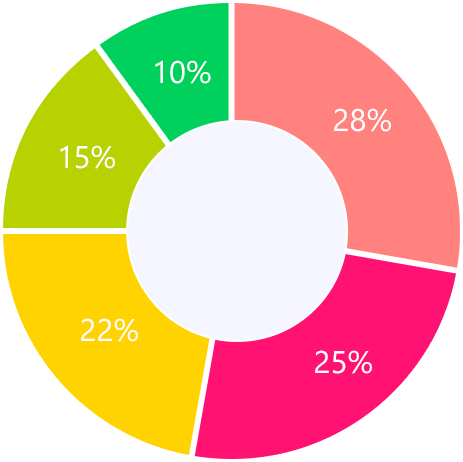
Nincs támogató eszköz
A videókat és filmeket nem lehet lejátszani iPhone-on, iPad-en, iPod touch-on, Samsung telefonon, Xbox-on, iMovie-n és még sok más eszközön.
Nem kompatibilis formátumok
Ha nem kompatibilis formátumú fájlt tesz fel a lejátszóra, a szerkesztőre, még a játékkonzolra sem, akkor az nem nyílik meg.
Feltöltési hiba
A YouTube, a Facebook, a Twitter stb. Hibaüzenete szerint a fájltípus nem támogatott és nem sikerült feltölteni.
Nagy videoméret
A videó mérete túl nagy ahhoz, hogy elküldje vagy tárolja az eszközön? Előfordulhat, hogy személyre szabott, tömörített kodekekkel kell videókat konvertálnia.
A lejátszás torzítása
Ha a videó felbontása vagy aránya nem illik a monitorhoz, akkor a lejátszás torzul az eszközén.
Számos ajánlott megoldás létezik egy videó konvertálására a Google rendszerében, és az online videók konvertálása az egyik legnépszerűbb módszer. Igen, konvertálhat videót ingyen online, és az ingyenes online videokonverter használatakor sem felejtheti el a kétélű kardját.
 Fájlok hozzáadása a konvertáláshoz
Fájlok hozzáadása a konvertáláshoz
Videók konvertálása 100% -ban ingyenesen és online módon
Ingyenes online videokonverterek:

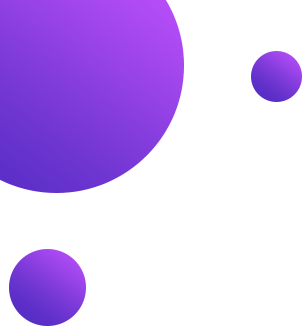
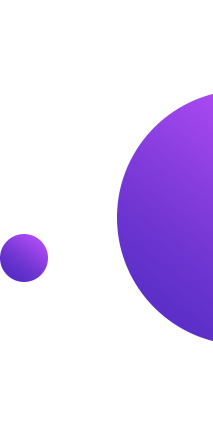
Az ingyenes online video-átalakítótól jobb, az asztali video-átalakító jobban kocog. Az online videokonverter átalakításának hátrányait elkerülve több vezérlőt is kínálhat a videóeffektek finomításához. Az asztali videokonverterek közül az Aiseesoft Video Converter Ultimate dominál.
 ingyenes letöltés
ingyenes letöltés
100% tiszta és biztonságos
 ingyenes letöltés
ingyenes letöltés
100% tiszta és biztonságos
A videó videóvá vagy hangzá konvertálásához nincs szükség különösebb műszaki ismeretekre. A folyamat a Video Converter Ultimate letöltésével kezdődik PC-jére vagy Mac-jére.
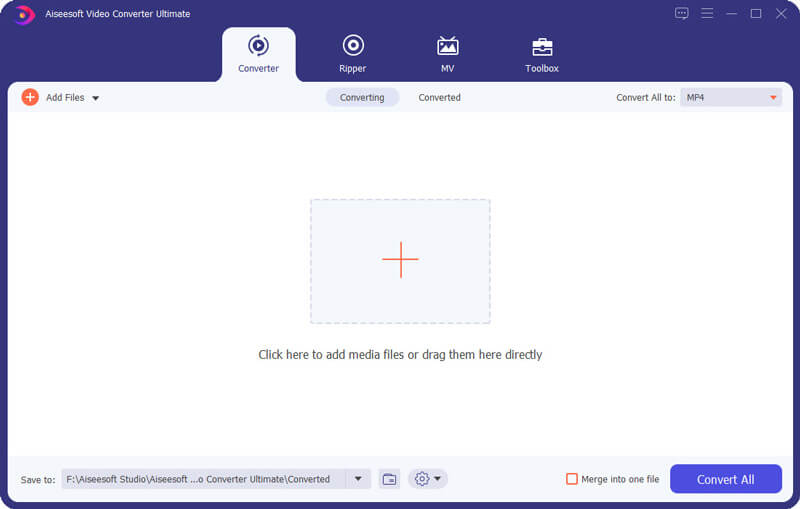
1. lépés: Nyissa meg a videoátalakítót
A telepítéshez kövesse a képernyőn megjelenő utasításokat, és futtassa a videokonvertert PC-n vagy Mac-en.

2 lépés. Videofájlok hozzáadása
Kattintson a nagy plusz gombra egy vagy több videofájl hozzáadásához. Alternatív megoldásként a videofájlokat közvetlenül ebbe a szoftverbe lehet húzni.

3. lépés: A videóeffektusok opcionális szerkesztése
Kattintson a szerkesztés ikonra a videóeffektusok (például felosztás, egyesítés, kivágás, forgatás, vízjel, felirat, hangsávok stb.) Szerkesztésének megkezdéséhez.
4. lépés Videó konvertálása videofájlokká vagy hangzattá
A legördülő menüből válassza ki a kimeneti formátumot Mindet átalakítani. Ezután kattintson Összes konvertálása alján a videó konverzió elindításához.
 ingyenes letöltés
ingyenes letöltés
100% tiszta és biztonságos
 ingyenes letöltés
ingyenes letöltés
100% tiszta és biztonságos
Melyik a legjobb videó formátum?
A legjobb videó formátum azon alapul, amire szüksége van. A videó formátum kompatibilitás, méret, felbontás és licenc alapján elemezhető. Ezenkívül a videotároló különböző kodekeket képes tárolni, amelyek különböző formátumokat fejlesztenek. A legjobb kiválasztásához először tudnia kell, mire van szüksége.
Az MPEG 4 ugyanaz, mint az MP4?
Az MPEG-4 a videó és vizuális digitális adatok tömörítésének meghatározására szolgáló módszer. Az MP4 vagy MPEG 4 14. rész az MPEG-4 tömörítési algoritmus egyik része. A 14. részen kívül az MPEG-4 egyéb szabványos alkatrészekből áll.
Melyik a jobb, az MKV vagy az MP4?
Az MKV és az MP4 egyaránt a médiatároló, amely videókat, hangokat, feliratokat és képeket képes tárolni. Mindegyik formátum jobb egyes alkalmazásokhoz, mások számára nem egészen jó. Például az MP4 a kompatibilitás miatt jobb, mint az MKV, míg az Blu-ray és DVD fájlok tárolásában az MKV jobb, mint az MP4. További részletek a MKV VS MP4.
Milyen formátumban menti az iPhone a videókat?
A MOV az iPhone-on történő videofelvétel gyakran használt formátuma. Az MPEG-4 H.264 és H.265 kodekkel is használható iPhone-on. Tudj meg többet iPhone video és audio formátum itt.
A VLC konvertálhat videofájlokat?
Igen. A VLC nem csak a médialejátszó, hanem a videó konverter is videó konvertálása MP4-re, TS, ASF, OGG, AVI és még sok más.
Mennyi ideig tart a videók különböző formátumokká konvertálása?
A videofájlok különböző formátumokká történő átalakítására fordított idő függ a videoátalakító eszközeitől, valamint a videó méretétől és hosszától. Általánosságban elmondható, hogy gyorsabb a videó konvertálása asztali számítógépre, mint az online. Ezenkívül az Aiseesoft Video Converter Ultimate felhatalmazza a GPU gyorsulását, és 30x-ra gyorsabban konvertálhat videofájlokat, mint más videoátalakító eszközök.
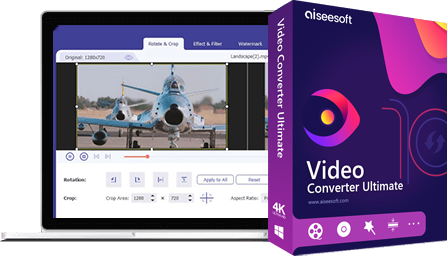
Minden az egyben megoldás MV-hez, videóhoz és hanghoz PC-n és Mac-en